本文教您最容易的重装系统(安装系统)办法
Windows 7,中文名称视窗7,是由微软公司(Microsoft)开发的操作系统,内核版本号为Windows NT 6.1。Windows 7可供家庭及商业工作环境:笔记本电脑 、平板电脑 、多媒体中心等使用。和同为NT6成员的Windows Vista一脉相承,Windows 7继承了包括Aero风格等多项功能,并且在此基础上增添了些许功能。
系统一般也来就是我们电脑上使用的windows操作系统,如果没有系统,我们就没办法使用电脑,很多朋友不知道怎么重装系统,今天小编就来跟大家介绍一种简单的重装系统的方法。
很多朋友在使用电脑的时候有遇到过电脑蓝屏和黑屏这样的问题,出现蓝屏黑屏问题很多时候都需要进行系统重装,但是很多朋友不知道系统重装的方法,下面就来看看小编是怎么操作的吧!
最简单的重装系统方法
1.小编这里以win7系统为例说明,首先下载系统,接着鼠标右键下载好的安装包右键选择“解压到xxxxx”.
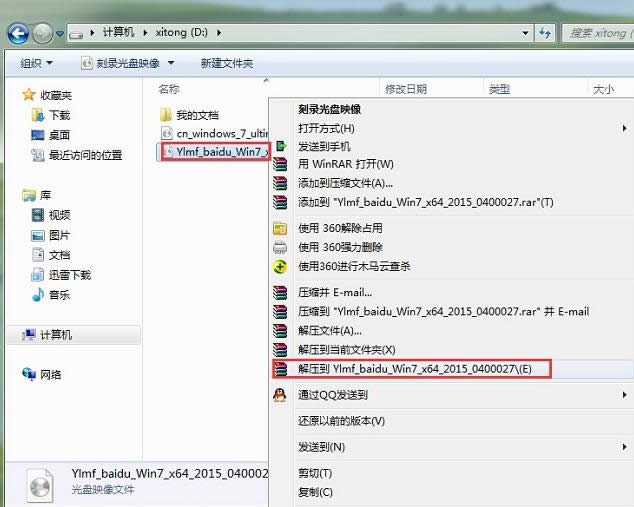
系统重装图解详情-1
2. 镜像文件解压完成后,会生成一个系统文件夹。

重装系统图解详情-2
3.打开该文件夹,找到里面的“硬盘安装”程序双击运行。
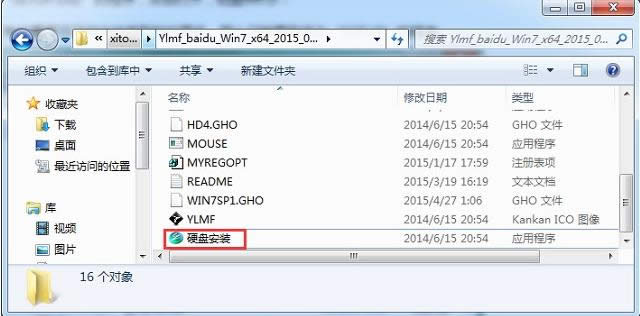
装系统图解详情-3
4.在“OneKey Ghost”窗口中查看GHO WIM ISO映像路径是否正确,接着选择c盘,点击确定。
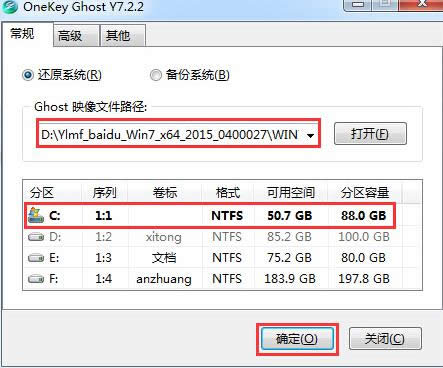
系统重装图解详情-4
5.在弹出的提示框中选择是,进入下一步。
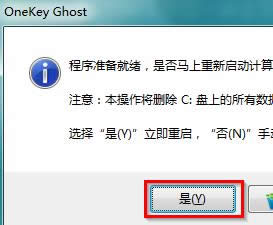
装系统图解详情-5
6.这时电脑会自动重启,开始ghost欢迎过程,耐心等待即可。
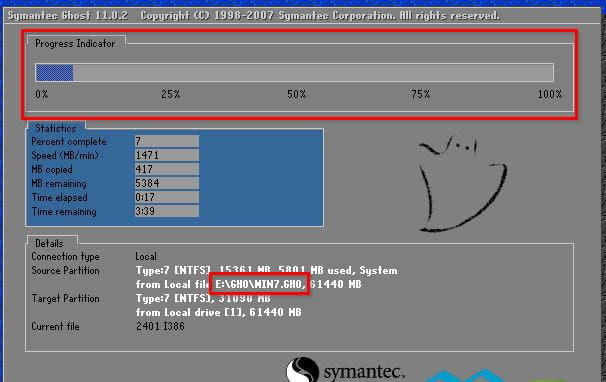
装系统图解详情-6
7.ghost完毕后,电脑自动重启开始win7系统安装过程,耐心等待完成即可。
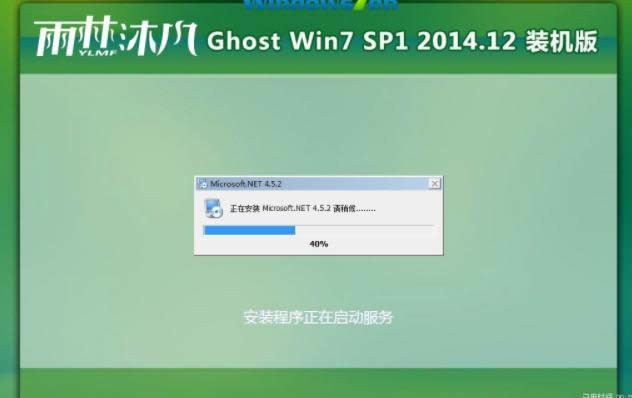
系统图解详情-7
8.一段时间的等待后进入win7系统桌面,重新系统的操作就完成了。

系统重装图解详情-8
以上就是 最简单的重装系统方法了,希望对您有帮助。
Windows 7简化了许多设计,如快速最大化,窗口半屏显示,跳转列表(Jump List),系统故障快速修复等。Windows 7将会让搜索和使用信息更加简单,包括本地、网络和互联网搜索功能,直观的用户体验将更加高级,还会整合自动化应用程序提交和交叉程序数据透明性。
……